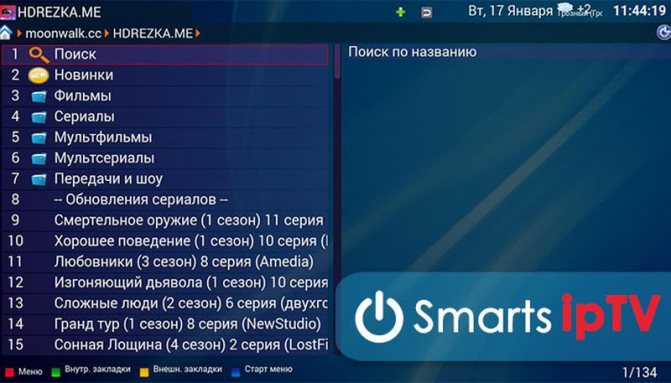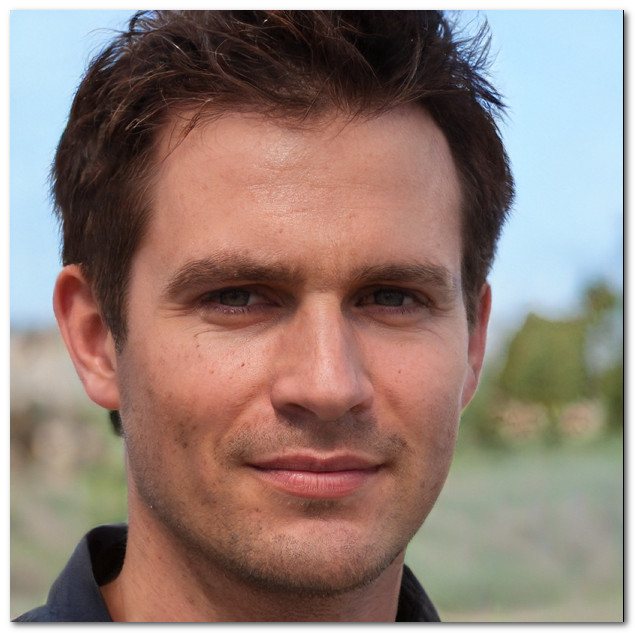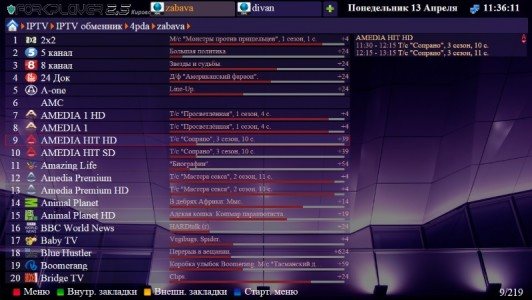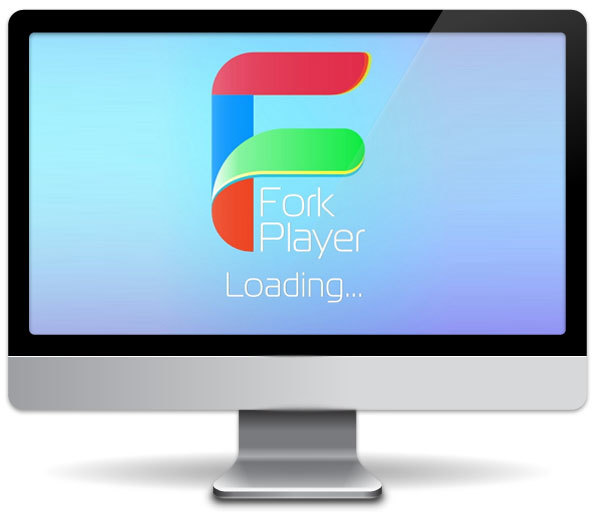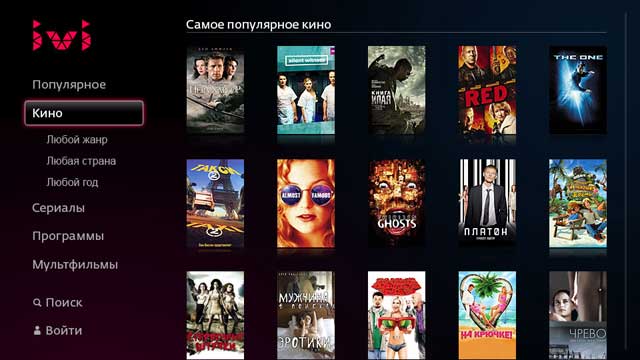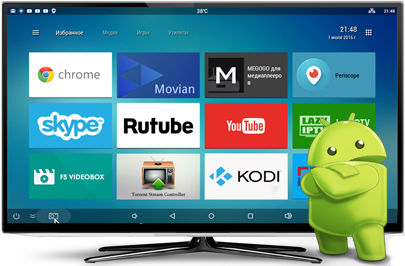Как установить forkplayer на samsung smart tv: актуальные способы на 2021 год
Содержание:
- Установка через смену DNS
- ForkPlayer 2.5 для Smart TV
- Многоязычный плейлист IPTV HD
- Преимущества и недостатки
- Возможные проблемы и их решение
- Особенности Смарт ТВ от Sony Braviа
- Россиян оставили без видеоконтента
- Полная настройка ForkPlayer
- Возможная причина закрытия
- Описание Sony Bravia
- Пошаговая инструкция установки Forkplayer для Samsung Smart TV
- Ошибки и проблемы при работе ForkPlayer
- Как установить ForkPlayer на телевизор LG?
Установка через смену DNS
Настроить программу ForkPlayer на телевизорах от компании LG, поддерживающих функцию Смарт ТВ, можно несколькими способами и настройка через смену DNS – один из них. При этом следует учитывать год выпуска телевизора и его операционную систему. В зависимости от этих нюансов будет отличаться и инструкция по настройке.
Первый способ
Так, если вы обладаете телевизором Smart TV от компании LG, работающим на операционной системе WebOS или Netcast, который был выпущен, начиная с 2010 года по сегодняшний день, инструкция по настройке через смену DNS будет следующей.
- Зайдите в меню телевизора на WebOS;
- Перейдите во вкладку, отвечающую за настройку подключения Смарт ТВ к сети интернет;
- Выберите пункт «Сервер ДНС»;
- В появившееся окошко введите один из указанных ниже адресов ДНС. При этом стоит учесть, что в зависимости от ДНС адреса будет запускаться определенная программа. Так, если вы введете 85.17.30.89, то запуститься сама программа ForkPlayer. Если же ввести ДНС адрес 217.79.190.156 – запуститься неофициальный магазин ForkStore, где будет и приложение.
- Если вы ввели ДНС 217.79.190.156, то в появившемся окне вам нужно будет перейти в раздел «Премиум». В нем вы сможете найти и запустить Россия Телевидение, Первый автомобильный, Радио или vTuner.

Второй способ
Если же вы обдаете телевизором LG Netcast Smart TV с операционной системой WebOS или Netcast версии 2.0, 3.0, 4.0 или 4.5, то процесс установки виджета через смену DNS будет следующий:
- Зайдите в настройки сети в телевизоре, работающем на WebOS, и перейдите во вкладку Сетевой подключение;
- После этого вам нужно выбрать способ, при помощи которого был подключен телевизор Smart TV к интернету: проводной или беспроводной;
- Если вы подключены через провод и выберете соответствующий пункт, то перед вами появится запись, в которой говориться, что сеть подключена;
- Далее вам нужно будет выбрать список точек доступа или сетей;
- После этого вам нужно будет нажать на кнопку «Расширенные настройки»;
- На вашем экране появится настройка параметров подключения, в которой следует перейти во вкладку ручного ввода IP адреса DNS;
- Здесь вам нужно будет ввести номер ДНС 46.36.222.114;
- Если телевизор с операционной системой WebOS подключен через Wi-Fi сеть, нужно выбрать беспроводной тип подключения и ввести пароль, для подключения к интернету;
- После того, как Смарт ТВ подключится к интернету, в списке сетей также нужно будет выбрать расширенные настройки;
- Теперь введите IP адрес DNS;
- У вас на экране появится надпись, в которой будет говориться об ошибке подключения к серверу ДНС. По этому поводу переживать не следует. Необходимо просто подождать пару минут и повторить подключение. После этого все должно заработать. Если это не произойдет, то попробуете отключить и подключить Смарт ТВ снова.
- Когда все заработает, нажмите кнопку «Готово»;
- Чтобы запустить приложение, необходимо перейти во вкладку «Премиум», найти и запустить Россия ТВ, vTuner или Первый автомобильный.
Для того чтобы работать с приложением было удобней, установите на свой компьютер, ноутбук или смартфон Remote ForkPlayer и активировать RemoteFork в настройках телевизора.

ForkPlayer 2.5 для Smart TV
На данный момент самой современной версией программы ForkPlayer является версия 2.5, которая была выпущена еще в 2014 году. В ближайшее время есть вероятность того, что будет выпущено обновление приложения, которое сделает работу с файлами, управление и установку виджета через смену DNS более простой и удобной для пользователя.
Раньше у большинства пользователей было установлено приложение ForkPlayer 2.0 для Смарт ТВ. По сравнению с ним в версии 2.5 добавилось следующее:
- Вы можете создавать вкладки, которые позволят вам сохранить информацию при выходе из программы. Для того чтобы они начали работать необходимо перейти в настройки и выбрать пункт «Начальная группа». Там следует включить возможность «Продолжать работу с того же места»;
- Во время поиска данных виден его процесс. Потому, если вы обнаружили нужный вам файл, вы можете остановить поиск, нажав кнопку Return;
- Вы можете настроить программу под себя, установить яркость, цвет и фоновое изображение;
- Более удобная панель навигации, которая позволяет вернуться в предыдущий раздел, нажав на определенную кнопку;
- При загрузке данных видна зеленая полоска, отображающая процесс загрузки.
Многоязычный плейлист IPTV HD
Название говорит само за себя. Плейлист собрал разноязычный контент. Обновление происходит автоматически каждые 3 дня. Рабочая ссылка для добавления – https://iptvstok.work/iptv/IPTV_HD.m3u8.
Плейлист KinoBoom
- Зайти на сайт http://kb-team.club/.
- Пройти процедуру регистрации.
- Ввести этот же адрес в адресной строке Forkplayer.
- Указать логин и пароль, полученные при регистрации для авторизации.
Рекомендуется добавлять KinoBoom на стартовый экран, чтобы каждый раз не вводить адрес. Кинозал популярен, поскольку имеет комфортную систему навигации: поиск по жанрам, разделам, названиям. На KinoBoom всегда можно найти нужный фильм в удовлетворительном качестве. Также имеются видео в качестве 4К. Весь контент, представленный в библиотеке, бесплатный.
Плейлист ИмперияBoom
Playlist также имеет богатое собрание видео контента. Здесь также имеются 4К клипы, 3D и 60FPS фильмы. Доступ к ним предоставляется за отдельную плату. Библиотека постоянно совершенствуется, добавляются новые функции и кинозалы. Для установки необходимо:
- Запустить Forkplayer на Smart TV.
- В адресной строке прописать http://imboom.ru.
- В первом разделе ИмперияBoom войти в пункт «Информация» и переписать ID устройства.
- На сайте войти в личный кабинет (если он имеется) или же зарегистрироваться, создав учетную запись.
- В личном кабинете открыть вкладку «Мои устройства» и ввести записанный ID.
После выполнения описанной процедуры playlist появится в списке ресурсов Forkplayer. Его также можно добавить на стартовую страницу.
Плейлист от Webarmen
Одна из новейших библиотек, содержащая базу популярных видео и фильмов. Количество их невелико. Плюсом Webarmen считается самообновление. Данная библиотека работает постоянно. Доступ к контенту бесплатный.
Плейлист от Smarttvnews ru
В библиотеке собраны лучшие телеканалы России и Украины. Контент предназначен для разных возрастных категорий: имеются взрослые и детские каналы. Транслируются развлекательные, познавательные, спортивные и информационные видео. Рабочая ссылка на playlist – https://smarttvnews.ru/apps/iptvchannels.m3u.
Плейлист от One
- спорт;
- фильмы;
- музыка;
- развлечения;
- для детей.
Доступ предоставляется более чем к 100 каналам. Трансляции стабильны, без сбоев. Для пользования в адресной строке плеера следует ввести ссылку http://iptvm3u.ru/onelist.m3u.
Преимущества и недостатки
Традиционно начинаем с хорошего, потом немного о плохом, а далее уже перейдём к делу.
Преимущества:
- Максимальная адаптация под ТВ. Собственно, проект и был для этого создан ещё в позапрошлом веке (шучу!). Проблем с управлением быть в принципе не может.
- Очень-очень быстрый. Я бы не сказал, что это оптимизация, скорее на это повлияла структура проекта (в недостатках объясню).
- Требуется Android: 4.0. Будет работать даже на тетрисе!
- Всё в одном месте: ютуб, торренты, фильмы, сериалы, видео и всё остальное.
- Полный минимализм (на любителя).
Недостатки:
На самом деле их всего 2 и можно даже не создавать список. 1 – навязывают сделать донат, но без этого можно, а также можно понять разработчика. 2 – Структура проекта полностью построена на XML т.е. это всё быстро, оптимизировано, но… Современные технологии Андроид могут переварить слона, летать в космос, а тут приложение для старого кнопочного телефона из 2000-х годов.
Безусловно, ForkPlayer это свежий глоток воздуха для ущемленного ПО Smart TV (LG, Samsung), но под Андроид, я бы сказал, что они отстали лет на 5. Приложение реально крутое для слабых устройств или для ценителей минимализма.
Возможные проблемы и их решение
При установке утилита у владельцев техники возникают некоторые трудности. Наиболее популярные из них:
- сбой при активации во время внесения комбинации ДНС. Текущий адрес DNS находится на официальном сайте компании. Для инсталляции узнайте его;
- если через программу неактивен SS IPTV, и не запускаются многие видео, выполните быстрый сброс до заводских параметров. Выполните это через папку «Меню» и «Настройки». Такой вариант подойдет для серии моделей Sony KDL;
- если приложение из папки «Меню» исчезло, тогда запустите папку «Настройки» и установить новый регион пользования. Выберите Россию, после чего настройте подключение через прокси-сервер. Заново авторизуйтесь на сайте ForkPlayer.
Почему не работает Megogo на телевизоре Samsung, LG, Sony, Philips — как исправить?
Таким образом, приложение Форк Плеер предоставляет доступ к различному медиа-контенту. При этом, настройка параметров утилита требует особой внимательности.
Особенности Смарт ТВ от Sony Braviа
Осталось узнать, что же уникального есть у службы на описанном устройстве.
1. Продуманный интерфейс. Пользователям предоставляется возможность наслаждаться просмотром фильмов и сериалов с максимальным удобством.
2. Пульт, с помощью которого осуществляется управление функцией Смарт ТВ, может не входить в комплект в зависимости от региона.
3. Некоторые приложения и телеканалы могут меняться в разных странах. Это происходит из-за блокировки нежелательного контента и политических санкций.
4. Функция трансляции работает не на всех приложениях. Проверить совместимость можно только при непосредственном использовании.
5. Канал Netflix требует регистрации перед началом использования. После станет дотупен поиск нужных видео.
6. Разрешение изображения на всех каналах — 4K: 3840 * 2160 пикселей.
Отличная контрастность и передача цвета погружают пользователей практически в реальный мир.
Другие особенности зависят от каждого отдельного устройства и открываются только после начала использования.
Как правило, название кнопок и некоторые другие мелкие детали дизайна и функции могут отличаться.
Смарт ТВ – это функция, которая присутствует на всех современных телевизорах Сони. Благодаря этому, на устройствах можно выполнять все те же операции что и на компьютере, и даже больше. Пользователю, у которого есть телевизор Сони Бравиа теперь можно смотреть видео онлайн прямо с ТВ, не переходя за компьютер. Но нужно подключить интернет. Кроме того, можно просматривать веб-страницы и устанавливать различные приложения.
Россиян оставили без видеоконтента
Приложение HD VideoBox, позволявшее бесплатно смотреть фильмы и сериалы на смартфоне или смарт-ТВ, внезапно прекратило свою работу. У приложения существует отдельная тема на форуме ресурса 4PDA.ru (заблокирован в России). О прекращении его разработки сообщил модератор данной темы.
Авторы приложения HD VideoBox никак не объяснили причины прекращения работы над проектом. Посвященная ему тема на 4PDA на момент публикации материала была закрыта якобы из-за флуда (сообщений не по теме), а само приложение не работало и выдавало сообщение о том, что все закончилось.
Сервис HD VideoBox действовал как агрегатор пиратского контента. Это своего рода парсер, ищущий, к примеру, нужный пользователю фильм или сериал на самых разных ресурсах. Он позволял выбрать не только качество видеоряда, но даже желаемую озвучку.
Сообщение, которое теперь видят все пользователи HD VideoBox
Тема на 4PDA, посвященная HD VideoBox, была создана 24 ноября 2016 г. За неполные пять лет в ней набралось более 3000 комментариев пользователей, что может указывать на значительную популярность проекта среди россиян. Само приложение в последний раз получало обновление 22 марта 2021 г.
Полная настройка ForkPlayer
Рекомендую внимательно пройтись по пунктам инструкции и настроить Форкплеер так, как удобно именно вам. Я покажу настройку главных, по моему мнению, моментов в плеере.
1. Нажмите красную кнопку на пульте, чтобы открыть Меню — Настройки приложения.
2. Проверьте, чтобы функция живого поиска была включена. Она отвечает за подсказки во время поиска, чтобы можно было набрать 3 буквы, а название фильма уже появилось.
3. По желанию можно отключить взрослый контент. Также под номером 17 есть функция родительского контроля.
Менять данные в настройках просто: стрелками влево-вправо или кнопкой ОК.
4. Отрегулируйте максимальное качество видео в зависимости от скорости интернета. Этот пункт распространяется только на часть кинопорталов, другие продолжат показывать 4К фильмы даже при ограничении в 1080p.
5. Важный момент. 8 и 9 пункты отвечают за плееры. Они бывают четырёх видов: Медиа плеер, VIMU, JW Player и HTML Player.
6. RemoteFork нужен для загрузки файлов и плейлистов с ПК/телефона на ТВ, просмотра торрентов. Ace Stream тоже нужен для воспроизведения торрент-трекеров.
7. 21 и 22 пункты отвечают за то, где будут храниться все настройки, стартовый экран и т.д. Если пользуетесь Андроид приставкой или Маг Ауро, то храните данные на сервере, а если заходите в ForkPlayer через браузер, то сохраняйте информацию локально.
Не советую менять предпочитаемый сервер, пусть остаётся Авто.
Настройка стартового меню (экрана) в ForkPlayer
Я покажу, как настроить стартовое меню в Форкплеере: скрыть стандартные сайты, добавить в избранное и т.д.
1. Нажмите на раздел Избранные.
2. Здесь можно включить или отключить отображение панели поиска.
3. Чтобы перенести сайт/виджет из лучших в избранное, зажмите красную кнопку и вызовите меню. Таким способом можно добавить в избранное, закладки или настроить сайт.
4. Для примера я перенёс YouTube. Чтобы скрыть раздел с «лучшими» сайтами, нажмите на надпись Лучшие.
5. Уменьшите вкладку «Лучшие» до 0 строк.
6. Теперь вы умеете сохранять нужные порталы в избранном и убирать лишние!
Как добавить новый плейлист или сайт на стартовую панель?
1. Введите адрес плейлиста в поисковой строке.
2. Кликните по значку звезды и выберите, куда хотите сохранить IPTV плейлист.
3. Для примера я сохранил его в стартовое меню.
4. Есть второй способ: откройте Добавить ярлык.
5. Укажите заголовок и URL ссылки. Ресурс добавится так же, как и в прошлом методе.
Как добавить новый портал?
1. Алгоритм действий не отличается от добавления плейлиста. Введите адрес портала в поиске.
2. Добавьте в стартовое меню или панель закладок, нажав на иконку звезды.
Как переименовать ярлык?
Чтобы переименовать сайт, наведите на него курсор и нажмите красную кнопку. Перейдите в Редактировать — Переименовать.
Также в этом меню вы можете удалить ярлык, передвинуть и изменить иконку.
Как открыть новую вкладку?
Дизайн ForkPlayer староват, поэтому многие пользователи путаются и не могут открыть новую вкладку, чтобы запустить второй сайт, не закрывая первый.
Делается это легко: курсором поднимитесь к названию портала и перейдите вправо к иконке плюса. Кликните на него и откроется стартовое меню.
Внутренние и внешние закладки в ForkPlayer
Закладки особенно полезны при создании плейлистов, будь это IPTV или с обычными фильмами. Их можно сортировать по категориям и создавать собственные разделы.
Как добавить канал/фильм во внутреннюю закладку?
1. Откройте любой плейлист. Наведите курсор на канал и нажмите красную кнопку и выберите Добавить в закладки. Добавьте в самообновляемые и IPTV закладки.
Повторите действия с нужными телеканалами или кинолентами.
2. Вернитесь на стартовое меню, наведите курсор на любой ярлык и нажмите красную кнопку. Откройте внутренние закладки.
3. Перейдите в нужный вам раздел.
К слову, кликнув на Добавить папку можно добавить ещё одну. Например, «Закладки / Музыка».
4. Так выглядит кастомный плейлист во внутренних закладках.
Внешние закладки
Внешние закладки в Форкплеере нужны, чтобы синхронизировать папки и плейлисты между вашими устройствами. Для этого используется аккаунт на forkplayer.tv
1. В стартовом меню нажмите на иконку с тремя горизонтальными полосками, как показано на скриншоте. Откройте вкладку Мой аккаунт — Войти.
2. Введите логин и пароль или зарегистрируйтесь.
3. После успешной авторизации в той строке будет отображаться ваш аккаунт. (Test12 — мой логин).
4. Нажмите на жёлтую кнопку или на красную, а потом перейдите во внешние закладки.
5. Тут отображаются все плейлисты, файлы и папки из аккаунта. Сейчас есть только тестовая папка.
Возможная причина закрытия
Прекращение работы проекта может быть связано с деятельностью компании ООО «Евробайт», пишет портал «Код Дурова». Это хостинг-провайдер сайта hdvideobox.ru, тогда как getvideocatalog.li хостится на Amazon.
Тема на 4PDA, посвященная HD VideoBox, просуществовала пять лет
Провайдер «Евробайт» за последние семь лет, с 2014 г., становился фигурантом более чем 120 судебных разбирательств в Московском городском суде. Подавляющее большинство из них связано с нарушением ч.3 ст.26 ГПК РФ, касающейся защиты авторских и/или смежных прав в информационно-телекоммуникационных сетях, в том числе и в интернете.
Одно из последних дел против «Евробайта» (номер 3-1085/2021) было рассмотрено с вердиктом в пользу истца в середине июля 2021 г. Ответчиками по нему проходили, помимо хостинг-провайдера, компании «КлаудФлэр, Инк», «Новосерв Би. Ви.», ООО «Ддос-гвард» и «Френдхостинг Лтд».
Малая часть дел против «Евробайта»
Истцом по делу выступал некий Евгений Ходченков. Он обратился Мосгорсуд с требованием запретить ответчикам распространять обучающие видеоролики «Дивидендная зарплата: от слов к делу» и «Пассивный доход. На автомате».
Описание Sony Bravia
Японская компания не перестает радовать пользователей все более совершенными моделями гаджетов.
Новый телевизор Sony Bravia обладает не только привлекательным дизайном, но и отличным функционалом.
Модель появилась в 2021 году и почти сразу получила кучу положительных отзывов
Первое, на что стоит обратить внимание, это качество изображения
Обновленный стандарт 4K HDR выдает картинку наилучшего разрешения, при этом не возникает ряби и других помех.
Экран превосходно передает всю цветовую гамму, создавая эффект реалистичности. Контраст и четкость — основные характеристики гаджета.
Смотреть телевизор стало гораздо приятнее!
Утонченный в прямом смысле дизайн делает из устройства не только развлекательное приспособление, но и предмет интерьера. Он отлично впишется в абсолютно любой стиль и дополнит его.
Что можно выделить из удобного функционала этого телевизора, рассмотрим далее.
Пошаговая инструкция установки Forkplayer для Samsung Smart TV
Поскольку имеются нюансы, как установить Forkplayer на Samsung Smart TV разных моделей и даты выпуска, следует рассмотреть все варианты детально, поскольку неправильный запуск приведет к сбоям в работе виджета.
Телевизор Samsung 2010-2013 года выпуска: серии C, D, E, F
Эти модели считаются наиболее распространенными, особенно UE40C6500, 6200 и UE32D6530WS, поэтому алгоритм установки для этих версий важно рассмотреть в первую очередь. Forkplayer для Самсунг Смарт ТВ серий C, D, E и F устанавливается по следующему принципу:
- Входите в Smart Hub. Для этого ищете соответствующий пункт в меню или нажимаете А на ДУ.
- Заходите в учетную запись путем ввода в специальном поле develop. Пароль при этом заполняется автоматически. Если появляется уведомление о невозможности подключения к серверу, следует сбросить настройки.
- Кликаете на ДУ Tools, входите в меню «Разработка». Принимаете условия пользовательского соглашения.
- Кликаете на «Настройку IP-адреса сервера», указать ДНС 46.36.222.114 или 85.17.30.89.
- Подтвердить действие и кликнуть на «Синхронизацию приложений пользователя».
По окончании процедуры открыть в меню, после чего значок виджета отобразится и можно будет пользоваться приложением.
Телевизор Samsung 2014 года: серия H
На Смарт ТВ Самсунг серии H возможно настроить Forkplayer Samsung Smart TV. Установка аналогична моделям С, D, E, F. Отличаются только названия пунктов, куда следует зайти. Чтобы подключить Forkplayer на телевизор, выполните действия:
- открыть Smart Hub;
- авторизироваться;
- открыть IP-Settings нажатием крестовины на ДУ;
- ввести необходимый ДНС: 46.36.222.114 или 85.17.30.89;
- запустить синхронизацию приложений.
По окончании процедуры перезапустить Smart Hub. Иконка Форкплеер появится в одном из меню.
Телевизор Samsung 2015 года: серия J, операционная система Tizen
Установка Forkplayer на Samsung J4500 и J5205 осуществляется по принципу, описанному выше. Остальные устройства J series подчиняются другому алгоритму. Для этого метода потребуется флешка. Выполняете следующие действия, после чего Форкплеер заработает:
- На отформатированной флешке создаете папку userwidget с помощью ПК или ноутбука.
- Скачиваете установочный файл в созданную папку. Для загрузки используйте официальный источник, чтобы не получить файл с ошибками, который при установке не будет работать.
- Подсоединяете накопитель к Смарт ТВ. Затем включаете устройство.
- Установка начнется автоматически после включения телевизора.
Чтобы установочный процесс не запускался повторно, по окончании процедуры следует извлечь флешку.
Телевизор Samsung 2016-2017 года: серия K, M операционная система Tizen
Smart TV Samsung с ОС Tizen требуют изменения DNS для запуска Forkplayer. На устройствах серии К и М делается это следующим образом:
- Прежде всего следует проверить наличие виджета Divan TV, поскольку оно является донором. Если оно отсутствует, необходимо проверить регион, указанный в настройках. Если указан он неверно, нужно поставить Россию или Украину.
- Затем через настройки открыть «Состояние сети» и указать один из адресов DNS: 195.54.80.214, 195.88.208.101 или 85.17.30.89.
- Перезапустить Смарт ТВ.
После перезагрузки при открытии Divan TV будет запускаться Forkpayer на Самсунг Смарт ТВ.
Телевизор samsung 2016-2018 года: серия KU, MU, NU, OC Tizen
Вариант настройки Forkplayer для телевизора Samsung одной из указанных моделей осуществляется через Tizen SDK. Процедура остаточно сложная, поэтому следует четко соблюдать инструкцию:
- Установить последнюю версию Java.
- Загрузить Tizen Studio. Если при установке выбивает ошибку, следует создать папку для установки вручную: С:/tizen-studio. Затем открыть общий доступ в настройках и перезапустить Тизен.
- Установить Tizen SDK Tools.
- После запуска Tizen Studio осуществить File import. Открыть папку Tizen Project, кликнуть галочку на Archive File, загрузить установочный файл Форкплеер и запустить его. В графе Profile должно быть указано tv-samsung.
- Необходимо записать IP адрес компьютера, который будет синхронизирован с ТВ.
- Зайти в Develop Mode на ТВ, активировать его, кликнув на ON. В графе Host PC IP указать адрес компьютера.
- Перезапустите Смарт ТВ Самсунг.
- В Tizen Studiо выбрать Device Manage. Включить обнаруженные устройства.
При выборе своего устройства будет запускаться виджет Форкплеер. Чаще всего описанный метод подходит при установке Forkplayer для Samsung Smart TV 2018-2019 годов выпуска.
Ошибки и проблемы при работе ForkPlayer
Поскольку IPTV относительно новая технология, пользователи регулярно сталкиваются проблемами в процессе использования ForkPlayer. Наиболее распространенные вопросы, связанные с качеством и количеством работающих каналов, правильностью отображения картинки и принципом работы IPTV. Ниже описаны популярные проблемы и способы их решения.
При воспроизведении всех IPTV – черный экран
При загрузке IPTV пользователи сталкиваются с проблемой черного экрана и отсутствия звука. Основные причины ошибки:
- Используется нерабочий IPTV или плейлист заблокирован. Примерно 80% публичных IPTV не работают из-за быстрой блокировки. Для решения достаточно проверить статус плейлиста в настройках, а если он заблокирован – выбрать новый.
- Неправильный формат видеоплеера. Если все выбранные плейлисты не отображаются, необходимо в настройках изменить тип плеера, после чего каналы должны загружаться.
Почему так много нерабочих IPTV
Создать трансляцию IPTV может любой желающий, но для этого необходимо покупать дорогое оборудование, арендовать помещение и вычислительные мощности, а также оформлять лицензию на деятельность. Все это выливается в крупную сумму, поэтому большинство бесплатных плейлистов работают нелегально. Пользователи самостоятельно находят проблемы в системах безопасности вещателей и делятся информацией с другими.
Легальные провайдеры IPTV ведут постоянную борьбу с утечками, блокируя сторонние потоки. Причем чем больше пользователей подключено к бесплатному плейлисту, тем быстрее его обнаруживают. В результате получаем систему, когда ежедневно появляются сотни постоянно обновляемых IPTV, которые оперативно блокируются провайдерами.
Для большего удобства просмотра телевидения в настройках приложения ForkPlayer включают опцию «Показывать рейтинг». После активации пользователь видит процентное соотношение рабочих каналов к общему количеству, а также показатель для каждого из разделов.
Ни одно видео не работает – черный экран
Часть пользователей испытывают проблемы при просмотре видео и фильмов. Вместо картинки отображается черный экран. Основные причины ошибки:
- На интересующем сайте используют кодеки, не поддерживаемые телевизором. Для проверки необходимо зайти на Кинокрад, Ютуб.
- Неверный формат плеера, который можно изменить в настройках. Для правильной работы необходимо выбрать Media или Html
В ряде случаев достаточно перезагрузить телевизор, после чего проблема черного экрана пропадет самостоятельно.
Сменился MAC-адрес, как вернуть старый
Восстановить старый MAC-адрес на новом устройстве LG можно в том случае, если информация была зарегистрирована в личном кабинете. Пошаговая инструкция для восстановления:
- Открыть раздел настроек и найти пункт МАС-адрес, после чего нажать «Отвязать».
- Ввести новое значение, которое отображается в настройках ForkPlayer.
- В разделе «Мои уведомления» подтвердить смену нового MAC на старый.
- Дождаться перезагрузки виджета, после чего данные изменятся.
Изменить показатель можно только на том устройстве, на котором он был зарегистрирован. Для восстановления старого MAC-адреса на новом телевизоре LG используют смену виджета на 195 и приложения Deezer, Tvigle, vTuner, ivi, Accu Weather и другие.
Как установить ForkPlayer на телевизор LG?
Существует 5 способов установки Форкплеера на LG. Также я расскажу про 1 метод запуска онлайн, без установки приложения. Он проще других, поэтому начну с него.
Через браузер
ForkPlayer без проблем запускается через обычный браузер. Для этого не нужно морочиться с DNS адресами или заходить в IDE разработчика.
Главный недостаток — при каждой перезагрузке телевизора нужно заново вводить адрес сайта.
1. Откройте встроенный браузер и введите адрес smart.obovse.ru
2. Данный сайт — веб-версия ForkStore. Это маленький магазин приложений с Форкплеером, XSMART, OTTPlayer и SS IPTV.
Кликните на иконку программы, чтобы её запустить. Поддерживаются все модели Smart и Android TV.
Через Media Station X
Оптимальный способ установки. Был создан в 2021 году на замену DNS адресов и URL-Viewer.
- Установите Media Station X из каталога приложений.
- В настройках найдите Start Parameter -> Setup.
- Теперь нужно указать сайт с Форком. Их 4, выбирайте любой: fork-p0rtal.ru, noname.do.am, msxplayer.ru или msx.lnka.ru.
- Перезагрузите телевизор и наслаждайтесь фильмами!
Загрузить Media Station X для телевизоров LG Netcast (2011-2014) — https://msx.benzac.de/dist/netcast.zip
Установка ForkPlayer через смену DNS на LG (WebOS и Netcast)
Данный способ подойдёт для большинства пользователей, так как не занимает много времени, но при этом даёт стабильное использование ForkPlayer.
Мы будем заменять одно из стандартных приложений на Форк, чтобы при открытии запускался именно он. Другими словами, «подменим» программу.
Скачайте одно из приложений ниже, именно его мы будем заменять. Эта таблица пригодится, когда будете прописывать новые адреса.
Свежие DNS адреса для ForkPlayer на LG Smart TV:
| DNS | Оригинальное приложение | Замена |
| 46.36.222.114 | Megogo, Tvigle | ForkPlayer |
| 46.36.220.208 | IVI | ForkStore (магазин приложений с ForkPlayer, OTTPlayer и SS IPTV) |
| 85.17.30.89 | Tvigle, Accu weather | ForkPlayer |
| 195.88.208.101 | Tvigle, IVI | ForkPlayer (Tvigle) и ForkStore (IVI) |
1. Перейдите в Настройки — Сеть — Подключение к сети Wi-Fi.
2. Кликните на кнопку Изменить.
3. Снимите галочку напротив пункта Авто.
4. Впишите новый DNS адрес, а остальное оставьте без изменений.
5. Откройте приложение, которое заменяли. Я настраивал через Tvigle.
6. После оригинальной заставки запустится ForkPlayer. Всё готово!
Установка ForkPlayer через IDE на LG (WebOS)
Для этого метода не нужна флешка или смена ДНС адресов, но придётся использовать компьютер и уйдёт около 10 минут на настройку.
Из плюсов можно выделить независимость от смены DNS и более быструю работу Форкплеера.
Действия на компьютере:
- Установите подходящую версию Java с официального сайта.
- Установите webOS TV SDK — http://webostv.developer.lge.com/sdk/installation/
- Если выскочит Git ошибка, загрузите эту программу — https://git-scm.com/downloads
- Создайте профиль на сайте LG (если нет существующего) — https://ru.lgaccount.com/join/terms
Действия для телевизора:
- Найдите и установите Developers mode в магазине приложений.
- Запустите его и авторизуйтесь, используя логин и пароль нового аккаунта.
- Активируйте Dev Mode и Key Server.
Инструкция для ПК в программе webOS TV SDK:
- В разделе Target configuration кликните на New connection, чтобы создать новую связь.
- Откроется окошко. Выберите LG Smart TV в пункте Device Type, а в IP address — цифры из программы Developers mode.
- Кликните правой кнопкой мыши на новое устройство и откройте раздел Generate Key.
- Появится ещё одно окно. В пункте Passphrase укажите данные из Developers mode.
- Нажмите правой кнопкой на добавленный телевизор и подсоединитесь, кликнув на Connect.
- Загрузите IPK Форкплеера (это установочный файл).
- В webOS TV SDK кликните на Menu — Install IPK, выберите нужный файл и установите его. Программа будет доступна на телевизоре.
Установка ForkPlayer на телевизор LG с помощью флешки (Netcast, WebOS)
Предупреждаю, флешка нужна постоянно!
Идеальный вариант — старый флеш-накопитель на пару ГБ.
- Удалите всю информацию с флешки. Она должна быть пустой.
- Загрузите архив с установщиком ForkPlayer с официального сайта. Распакуйте его на флешку.
- Запустите телевизор и авторизуйтесь в SmartTV LG Store.
- Вставьте флешку в USB разъём устройства.
- ForkPlayer будет снизу на главном экране, если у вас WebOS, или в Моих приложениях на Netcast.
Способ ненадёжный. Советую выбрать запуск через браузер или смену ДНС.